在Word文档中如何插入和编辑图表?
2025-02-18 来源:funfunapp 编辑:佚名
在word文档中插入图表是一个非常实用的功能,可以帮助用户更直观地展示数据和分析结果。下面将详细介绍如何在word中插入并自定义图表。
首先,打开microsoft word文档,定位到您希望插入图表的位置。接下来,点击顶部菜单栏的“插入”选项,然后在下拉菜单中选择“图表”。这将弹出一个对话框,其中包含多种图表类型供您选择,如柱状图、饼图、折线图等。根据您的数据类型和展示需求,选择合适的图表类型。
一旦选择了图表类型,word会自动插入一个默认的图表,并打开excel表格以供输入数据。在这个表格中,您可以直接键入或粘贴自己的数据。完成数据输入后,关闭excel表格,word将自动更新图表以反映新的数据。
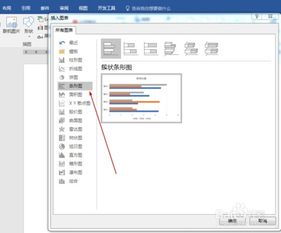
如果需要对图表进行进一步的美化和调整,可以右击图表,选择“格式化图表区域”或“图表元素”来访问更多的设置选项。在这里,您可以更改图表的颜色方案、样式,以及添加图表、图例等元素。此外,还可以通过点击图表上方出现的设计和布局选项卡,快速应用预设的图表样式和布局。
对于更高级的定制需求,比如调整图表中的数据系列或者修改图表轴的刻度,可以通过双击图表元素直接进入编辑模式。例如,双击某一条数据系列可以更改其颜色或样式;双击图表轴可以调整刻度、标签等属性。
最后,确保保存您的word文档,以便保留所有的编辑成果。通过上述步骤,您可以在word文档中轻松插入并个性化您的图表,使文档内容更加丰富和专业。









